
Ces dernières années, WhatsApp est devenue l'application préférée de millions d'utilisateurs. Quelle que soit la distance, des messages instantanés peuvent être envoyés, ainsi que des documents, des images, des sons et des fichiers.
La plate-forme se caractérise par de nombreuses astuces et raccourcis pour accélérer l'utilisation, c'est pourquoi Infobae vous explique comment ouvrir des applications sans toucher l'écran.
Il existe deux manières de procéder : la première consiste à tracer une ligne sur l'écran du smartphone ; et la seconde, en appuyant deux fois sur le bouton marche/arrêt.
Il est important de noter que les fonctionnalités mentionnées ci-dessus ne sont disponibles que sur certains téléphones de milieu de gamme ou haut de gamme et, bien entendu, ces raccourcis ne fonctionnent que sur les appareils Android.
Voici comment faire un trait sur l'écran du téléphone portable pour ouvrir une application
- Pour ce raccourci, vous devez télécharger l'application Gesture. Il peut être téléchargé en cliquant sur le lien ci-dessous.
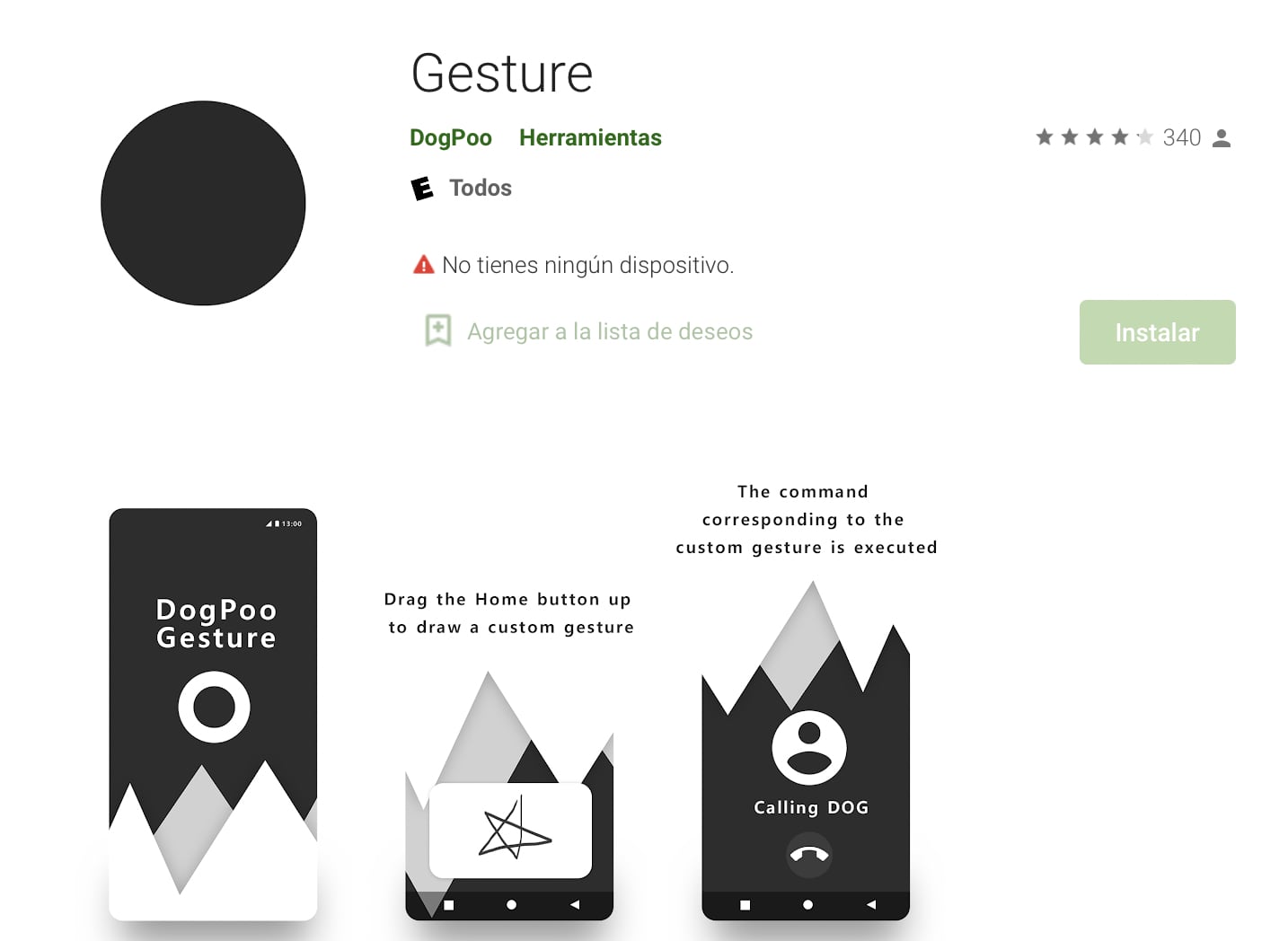
- Ouvrez l'application et cliquez sur l'option « Commencer ».
- Ensuite, cochez la case Mode bouton flottant et activez le bouton « Apparaître en haut ».
- La section « Apparaître au-dessus » s'ouvre automatiquement, où vous devez activer le commutateur « Geste ».
- Vous devez ouvrir à nouveau l'application et faire défiler vers le bas jusqu'à ce que vous trouviez l'option « OK ».
- Une mini fenêtre apparaîtra désormais avec deux options : « Paramètres » et « Confirmer ». Vous devez sélectionner le premier.
- Cliquez ici sur « Gérer les gestes », puis sur l'option Ajouter.
- Réaliser le trait souhaité par l'utilisateur dans un espace blanc, par exemple : la lettre O.
- Ajoutez maintenant un nom, qui peut être « WhatsApp ». Enregistrez ensuite les modifications.
- L'étape suivante consiste à cliquer sur « Lancer l'application » et à choisir WhatsApp.
- Enfin, vous devez retourner à l'écran d'accueil, appuyer sur le bouton blanc flottant et appuyer sur la lettre « O » pour ouvrir l'application.
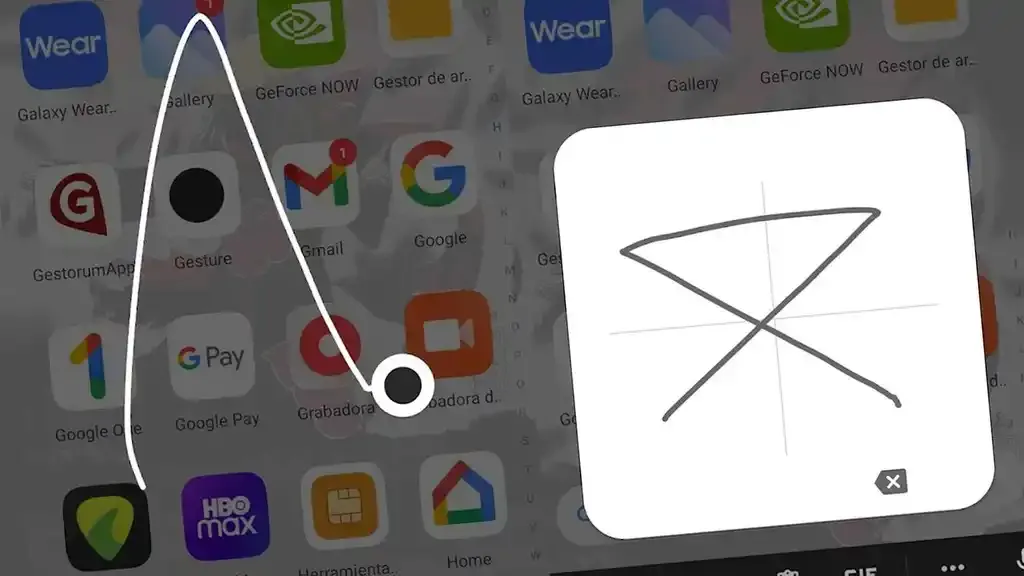
Comment ouvrir l'application sans toucher l'écran en appuyant deux fois sur le bouton marche/arrêt
- Tout d'abord, vous devez entrer les « Paramètres » ou « Paramètres » du téléphone portable.
- En faisant défiler vers le bas, vous pourrez trouver la section « Fonctionnalités avancées ».
- Dans cette section, cliquez sur l'option « Touche latérale ».
- Ensuite, allumez l'interrupteur « Appuyez deux fois ».
- Deux sections, « Lancement rapide de l'appareil photo » et « Ouvrir l'application », seront activées. Choisissez ici le dernier en cliquant sur l'icône en forme de noix.
- Enfin, toutes les applications installées sur l'appareil s'ouvriront et vous devez appuyer sur WhatsApp.
Et c'est tout, il ne vous reste plus qu'à revenir à l'écran principal du téléphone et, en appuyant deux fois sur la touche latérale, vous pouvez vérifier que WhatsApp s'ouvre sans problème.
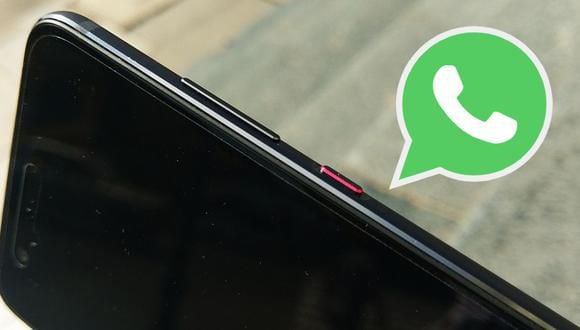
20 commandes de base pour commencer à utiliser l'assistant vocal de Google
Alarmes
- Ok/Hey Google, réveille-moi demain à 7 heures du matin.
- Ok/Hey Google, réveille-moi jeudi à 9 heures du matin.
- Ok/Hey Google, règle une alarme dans 8 heures.
- Ok/Hey Google, désactive la prochaine alarme.
Appels, e-mails et messages
- Ok/Hey Google, appelle papa.
- Ok/Hey Google, lance un appel vidéo avec mon frère.
- Ok/Hey Google, envoie un mail à Jose avec pour objet « Demain, je vais déjeuner dehors » et le message « Demain, je vais manger avec mes parents ».
- Ok/Hey Google, envoie un texto à papa et dis-lui que je vais m'entraîner demain.
- Ok/Hey Google, envoie un WhatsApp à ma sœur qui dit « Demain, je vais voyager avec maman et papa. Allons-y si tu veux. »
Système de navigation GPS
- Ok/Hey Google, comment se rendre à José Pardo ?
- Ok/Hey Google, emmène-moi à mon travail
- Ok/Hey Google, où suis-je ?
- Ok/Hey Google, où se trouve la salle de sport la plus proche ?
- Ok/Hey Google, quelle est la distance entre Lima et Piura ?
- Ok/Hey Google, combien de temps faudrait-il pour aller à Arequipa en voiture ?
- Ok/Hey Google, des endroits intéressants à voir à Cusco.
Calendrier et notes
- Ok/Hey Google, qu'est-ce qu'il y a dans mon calendrier pour demain ?
- Ok/Hey Google, créez un événement pour 4 heures de l'après-midi jeudi prochain, pour rencontrer un travailleur.
- Ok/Hey Google, prenez cette note (mentionnez « deux points ») : discutez lors de la réunion du problème des finances.
- Ok/Hey Google, Remarque (mentionnez « deux points ») : écrivez à propos de l'Assistant Google pour demain.
CONTINUEZ À LIRE
Más Noticias
Jesús María: Cuatro heridos producto de colapso de estructura metálica de gran tamaño en la av. Peruanidad
Según testigos, la estructura, que albergó la celebración del Día del Cómic en Lima, comenzó a desplomarse de forma repentina mientras los trabajadores realizaban tareas de desarme

Reportan enfrentamiento armado en Mocorito, Sinaloa; captan vehículos con sujetos armados en las calles
Informes preliminares indican que también hubo acciones violentas en Guamúchil

“Quería retoquitos”: Mario Cabani ratifica que realizó cuatro cirugías estéticas a Dina Boluarte y que presidenta se llevó su historia clínica
El cirujano confirmó que realizó rinoplastia, blefaroplastia y otras intervenciones estéticas a la jefa de Estado el 28 de junio de 2023. Además, afirmó que Boluarte no pagó por los servicios hasta hace poco

Remmy Valenzuela anuncia show en la Arena Ciudad de México: fecha para “En Vivo Desde el Rancho Tour”
El sinaloense apodado “El príncipe del acordeón” volverá a territorio chilango tras su ‘sold out’ en el Auditorio Nacional

Dina Boluarte es desmentida por el propio médico que la operó: Presidenta de Perú sí se hizo cirugías estéticas y se alejó del cargo dos días
Mandataria peruana nuevamente es expuesta. Con autorización judicial, el cirujano Mario Cabani brindó por primera vez los pormenores de las cuatro intervenciones estéticas de Dina Boluarte y detalles inéditos sobre el postoperatorio

